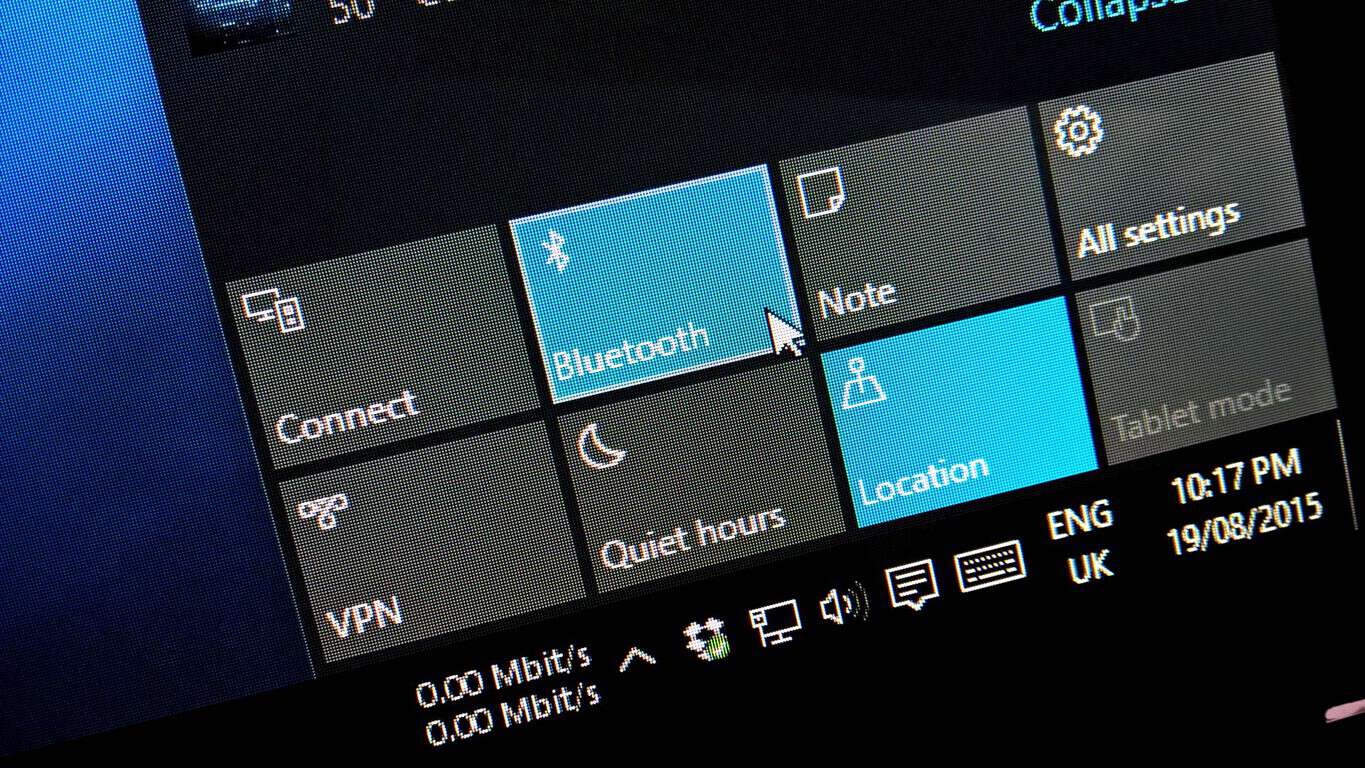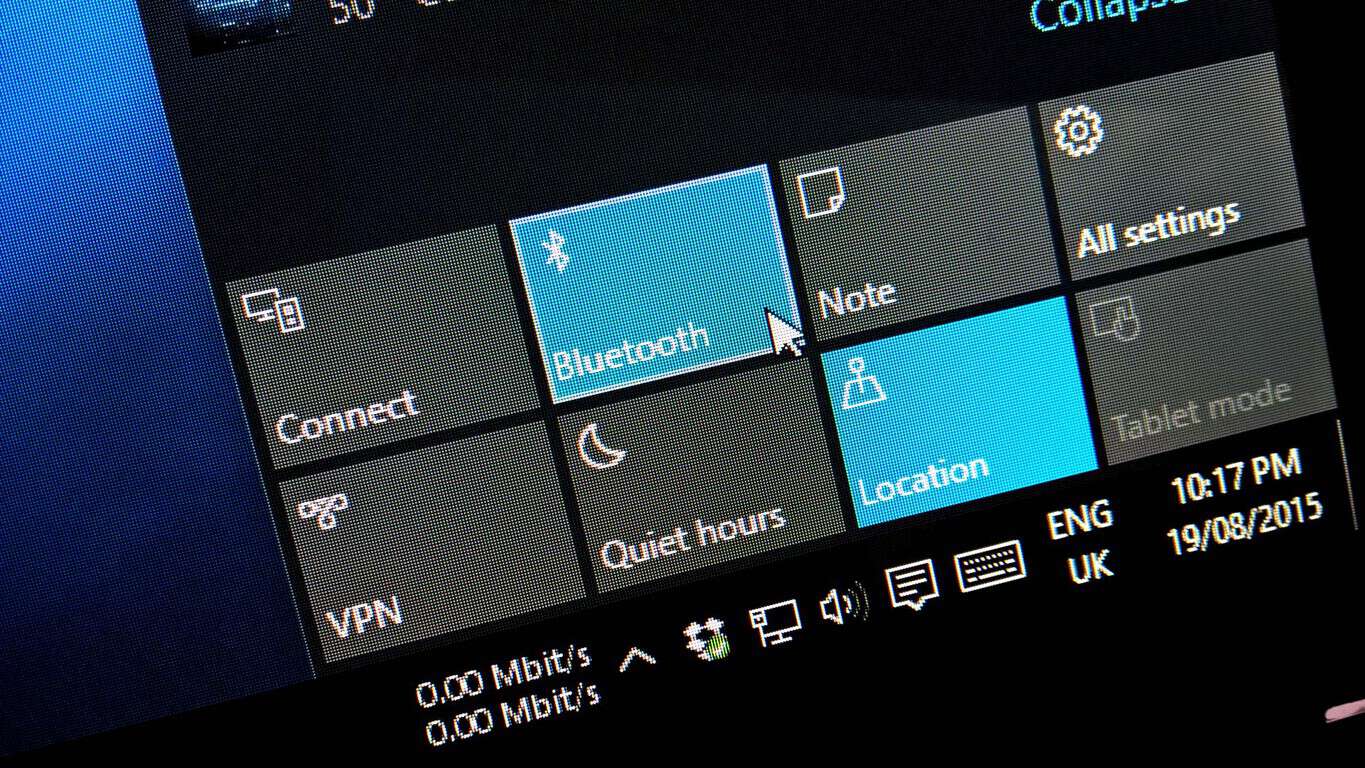如何修復 Windows 10 上的藍牙連接問題

使用這些故障排除步驟,快速解決 Windows 10 上的藍牙連接問題,讓您的設備重新連接。
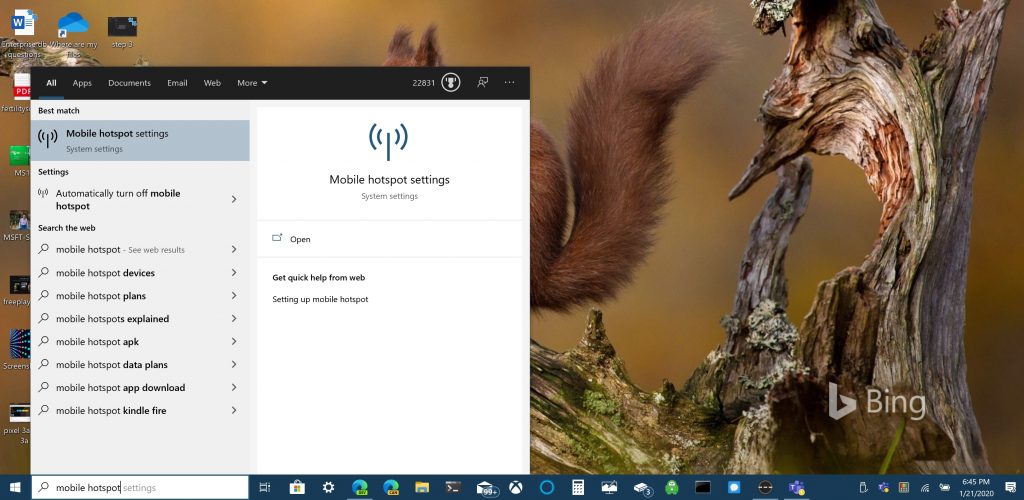
要將 Windows 10 電腦用作移動熱點,您需要執行以下操作:
1. 進入 Windows 設置 > 網絡和 Internet > 移動熱點。
2. 對於“共享我的 Internet 連接”,選擇 Wi-Fi 以共享您的連接。
A) 對於 Wi-Fi,選擇“編輯”,然後輸入新的網絡名稱、網絡密碼和網絡頻段,然後選擇“保存”。
B) 對於藍牙,請使用將設備添加到 Windows 10 PC 的過程。
3. 要在其他設備上連接,請轉到該設備的 Wi-Fi 設置,找到您的網絡名稱,選擇它,輸入密碼,然後連接。
如果您最近購買或獲得了一台新的 Windows 10 PC,您可能不知道您可以與其他設備共享您的 Internet 連接。Windows 10 可以輕鬆地與其他設備共享您的 Internet 連接,無論這些設備是否運行 Windows 10。但是,如果您需要從 iOS 或 Android 設備與您的 PC 共享互聯網連接,請查看本指南。
以下是與 Windows 10 共享 Internet 連接所需執行的操作。
首先,您需要在 Windows 10 PC 上找到移動熱點設置。轉到設置下的“網絡和 Internet ”部分,或使用 Windows 10 中的搜索框搜索“移動熱點”。

在那裡,您可以選擇通過 Wi-Fi 或藍牙共享您的互聯網連接。請注意,通過藍牙共享您的互聯網連接可能不是最佳選擇。藍牙用於短距離連接設備,而 Wi-Fi 則是高速互聯網接入的理想選擇。此外,Wi-Fi 使您能夠與更多設備共享連接。

在此示例中,我將向您展示如何使用 Wi-Fi 連接將您的 Windows 10 PC 共享為移動熱點。切換頁面頂部的“與其他設備共享我的連接”。在下方,選擇要使用 Wi-Fi 共享連接的選項。您需要做的最重要的事情是為您的移動熱點設置網絡名稱、網絡密碼和網絡頻段(2.4 GHz、5 GHz 或任何可用)。

編輯網絡設置
配置網絡名稱、密碼和頻段後,您需要在其他設備上完成 Wi-Fi 連接。在另一台設備上,進入 Wi-Fi 設置,找到並選擇您的網絡名稱和網絡密碼以連接到移動熱點。
您可以使用藍牙,但如果您想獲得盡可能快的互聯網連接速度,Wi-Fi 是更好的選擇。使用藍牙的一個好處是藍牙的耗電量不如 Wi-Fi,因此如果您沒有插入插座,藍牙是更好的選擇;藍牙不會像 Wi-Fi 那樣快速耗盡 PC 的電池電量。
這完全取決於您將 Windows 10 PC 用作移動熱點時的使用情況。我們在此處提供您需要了解的有關 Windows 10 藍牙的所有信息。您是否與其他設備共享 Windows 10 PC 的互聯網連接?讓我們在評論中知道。
使用這些故障排除步驟,快速解決 Windows 10 上的藍牙連接問題,讓您的設備重新連接。
藍牙允許您將 Windows 10 設備和配件連接到您的 PC,而無需電線。如果您遇到問題,可以按照以下步驟進行故障排除。
隨著無線外圍設備的性能和可用性不斷提高,藍牙正在成為 Windows PC 上越來越普遍的功能。然而
藍牙是一種在兩台設備之間共享文件的快捷方式。藍牙無處不在意味著您可以使用這種方法與廣大用戶分享
今天,我們為您提供一個提示,可以讓 Band 2s 音樂控件與您的藍牙耳機配合使用。
發現解決 Google Meet 麥克風問題的有效方法,包括音頻設置、驅動程序更新等技巧。
在 Twitter 上發送訊息時出現訊息發送失敗或類似錯誤?了解如何修復 X (Twitter) 訊息發送失敗的問題。
無法使用手腕檢測功能?以下是解決 Apple Watch 手腕偵測不起作用問題的 9 種方法。
解決 Twitter 上「出錯了,重試」錯誤的最佳方法,提升用戶體驗。
如果您無法在瀏覽器中登入 Google 帳戶,請嘗試這些故障排除提示以立即重新取得存取權限。
借助 Google Meet 等視頻會議工具,您可以在電視上召開會議,提升遠程工作的體驗。
為了讓您的對話更加安全,您可以按照以下步驟在行動裝置和桌面裝置上為 Instagram 聊天啟用端對端加密。
了解如何檢查您的 Dropbox 安全設定有助於確保您的帳戶免受惡意攻擊。
YouTube TV 為我們提供了許多堅持使用的理由,因為它融合了直播電視、點播視頻和 DVR 功能。讓我們探索一些最好的 YouTube 電視提示和技巧。
您的三星手機沒有收到任何通知?嘗試這些提示來修復通知在您的 Samsung Galaxy 手機上不起作用的問題。